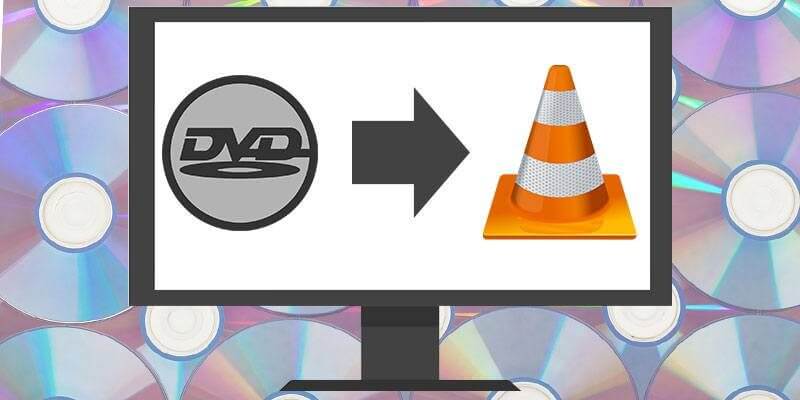VLC margmiðlunarspilari er fær um að rífa DVD disk yfir á venjulega mynd. Til dæmis að rífa DVD til MP4, MKV, AVI, WebM, OGG, o.fl. sem þú getur spilað myndbandið á vinsælustu tækjunum. Ég mun kenna þér hvernig á að gera það hér að neðan, en ég mun einnig gefa nokkrar lausnir ef þú finnur ekkert hljóð eftir DVD umbreytingu.
Einföld leiðarvísir um hvernig á að nota VLC til að rífa DVD
Skref 1. Opnaðu VLC og smelltu á Umbreyta/Vista
DVD diskurinn þinn ætti að hafa verið settur í DVD drifið. Opnaðu nú VLC fjölmiðlaspilara, flipann Fjölmiðlar > Umbreyta/vista… .
Flýtileiðin er Ctrl+R.
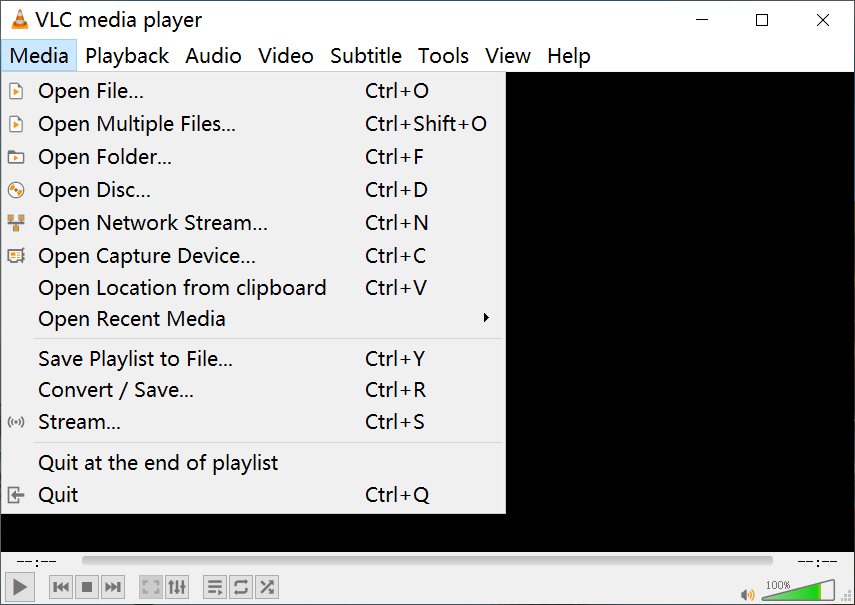
Skref 2. Farðu í diskflipann til að umbreyta
Bankaðu á Disc, DVD diskurinn þinn og nafn hans mun birtast í reitnum Diskur tæki . Ef þú ert með fleiri en eitt DVD drif geturðu valið drifið þar sem þú vilt rífa DVD diskinn úr fellilistanum.
Hér er mikilvæg stilling: mundu að haka við ☑ Engar diskavalmyndir . Ég hef reynt að rífa DVD disk án þess að athuga það, og VLC mun festast við að rífa DVD valmyndina aftur og aftur - ef þú lokar ekki VLC handvirkt mun það aldrei hætta af sjálfu sér.
Eftir að allt þetta hefur verið stillt skaltu smella á Umbreyta/Vista .
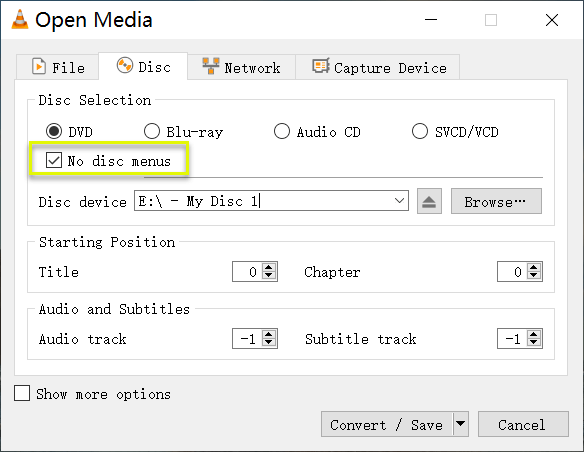
Skref 3. Stilltu prófíl og áfangastað
Í þessu skrefi ætlarðu að velja úttakssnið og velja áfangastað. VLC býður upp á meira en 20 snið, þar á meðal:
- Myndband – H.264 + MP3 (MP4)
- Myndband – VP80 + Vorbis (Webm)
- Myndband – H.264 + MP3 (TS)
- Myndband – H.265 + MP3 (MP4)
- Hljóð - MP3
- Myndband fyrir MPEG4 1080P sjónvarp/tæki
- …
H.264 + MP3 (MP4) er fjölhæfasti valkosturinn sem virkar frábærlega fyrir myndbönd.
Til að velja áfangastað þarftu að smella á Skoðaðu , veldu staðsetningu til að vista skrána og sláðu inn skráarnafn sjálfur.
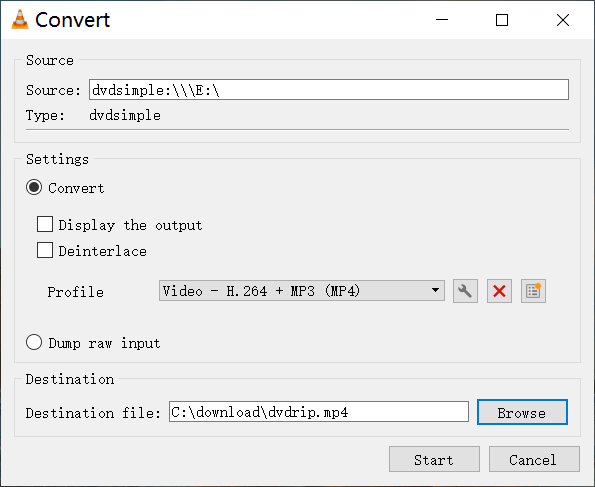
Skref 4. Ýttu á Start hnappinn
Síðasta skrefið er að ýta á Byrjaðu hnappinn til að hefja DVD-rifunarferlið. Í efra vinstra horninu á VLC fjölmiðlaspilaranum birtist „Breytir dvdsimple“. Eftir það geturðu flett að áfangastaðnum á tölvunni þinni og skoðað DVD-vídeóið sem var rifið.
Hvernig á að leysa „Það er ekkert hljóð eftir DVD umbreytingu“
Ég sé fólk ræða ýmis mál á spjallinu um að rífa DVD diska með VLC. Til dæmis, ekkert hljóð eftir umbreytingu, þetta er vandamálið sem flestir hafa upplifað, eða myndbandshlutfallið er í ósamræmi við upprunalega mynd, myndin er óeðlileg og pixluð osfrv. Það sem er erfiðara er að það er erfitt að finna endanlega lausn. VLC er í raun ekki áhyggjulaus hugbúnaður til að rífa DVD diska eða umbreyta myndböndum.
Ef DVD diskurinn þinn hefur hljóð og spilar fínt með hljóði í VLC fjölmiðlaspilara, hann hefur bara ekki hljóð eftir að hafa umbreytt með VLC, þú getur skoðað lausnirnar hér að neðan.
Lausn 1: Breyttu úttakssniði. Sumir gámar geta ekki haldið ákveðnum sniðum.
Lausn 2: Gakktu úr skugga um að umbreytingarhljóðbitahraði passi.
- Athugaðu upplýsingar um uppruna myndbandshljóð: Verkfæri > Merkjamálsupplýsingar og athugaðu hljóðsýnishraðann.
- Smelltu á Breyta völdum prófíl táknið í skrefi 3 og breyttu sýnishraðanum úr hvaða númeri sem er í það sem passar við frumskrána.
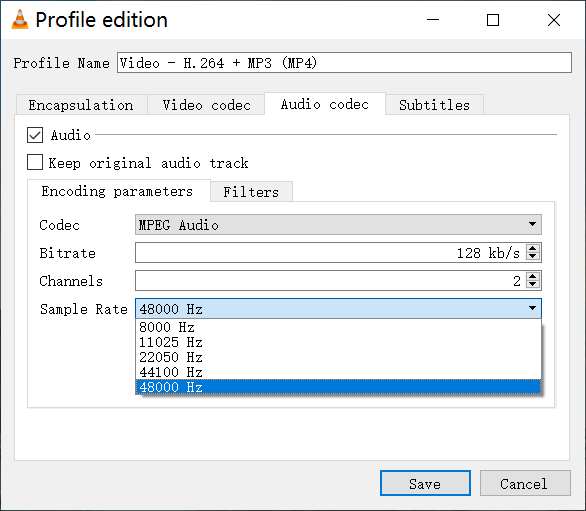
Lausn 3: Breyttu hljóðsýnishraðanum í 48000HZ og breyttu hljóðmerkjanum í MPEG 4 hljóð (AAC).
Lausn 4: Uppfærðu VLC í nýjustu byggingu, eða niðurfærðu VLC í 2.0 útgáfu.
Ef þú hefur einhverjar hugmyndir um þessa færslu, vinsamlegast deildu þeim í athugasemdum.